如何在 Windows 和 Mac 上使用 VLC 媒体播放器录制音频
由于全球当前的状况,通常普遍的学习和工作规范已经出现分歧。随着越来越多的人使用计算机软件来学习和工作,尤其是屏幕录像机和录音机,对技术的依赖也在增加。他们帮助录制会议和课程以供离线查看或收听。通过这种方式,您可以随时返回错过的信息,想看就看,想听多久就听多久。
因此,找到一款能够为您提供最佳质量和无损性能的优质录音机非常重要。尤其是那些想要录制音频的人。清晰度和质量非常重要。考虑到这种需求,我们想向您展示一种简单的方法 使用 VLC 媒体播放器录制音频 并列出您可以获得的最佳解决方案之一。继续阅读本文并学习实用的解决方案。
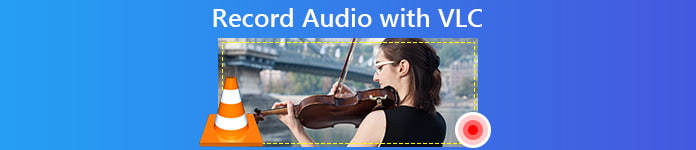
第 1 部分。 如何使用 VLC 媒体播放器录制音频
当您想到媒体播放器时,您可能会首先在列表中命名 VLC。 VLC 视频播放器早在其他播放器出现之前就已存在,并且正在不断创新,与技术进步的步伐相匹配。它仍然可用的原因之一是它与 Windows 和 Mac 计算机兼容。除此之外,它还允许您流式传输视频和音频以及录制它们。更重要的是,还集成了编辑功能,使您能够微调视频和音频以获得更好的输出。该应用程序最有用的功能之一是录音。许多人发现这非常有帮助。为了更好地理解该工具,这里有一个关于如何使用的指南 使用 VLC 录制音频.
第1步。 下载并安装 VLC 播放器。如果您以前安装过它,请确保您使用的是最新版本,然后继续下一步。
第2步。 启动应用程序并单击 媒体 然后从下拉列表中选择 打开捕获设备.请注意,完成后主工具将变灰并出现另一个窗口。
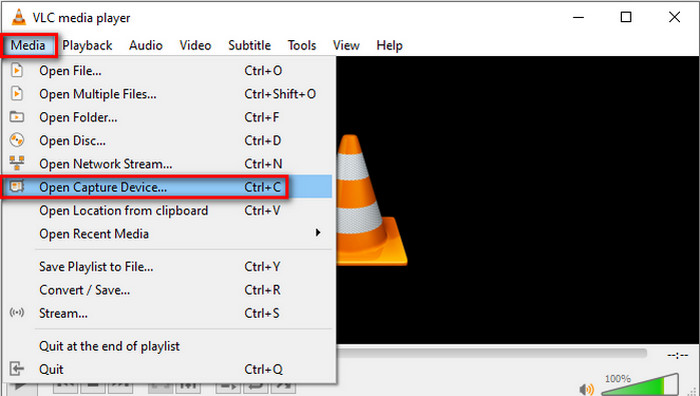
第三步 在新窗口中,单击 捕获设备 标签。从下拉菜单中选择 桌面.
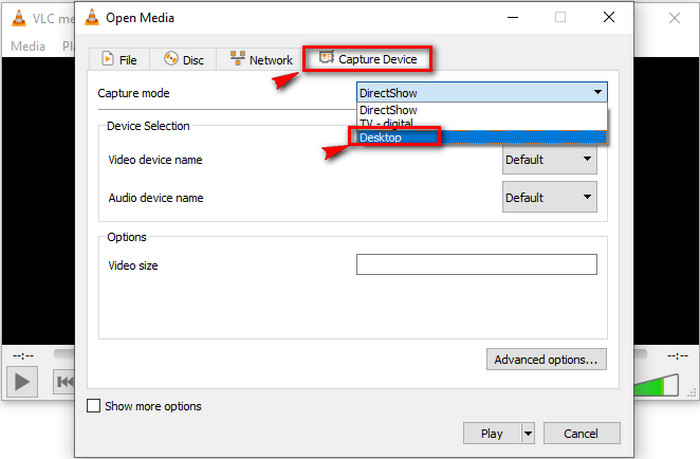
第四步。 现在,查看界面的右下角,然后单击 玩 开始录制。
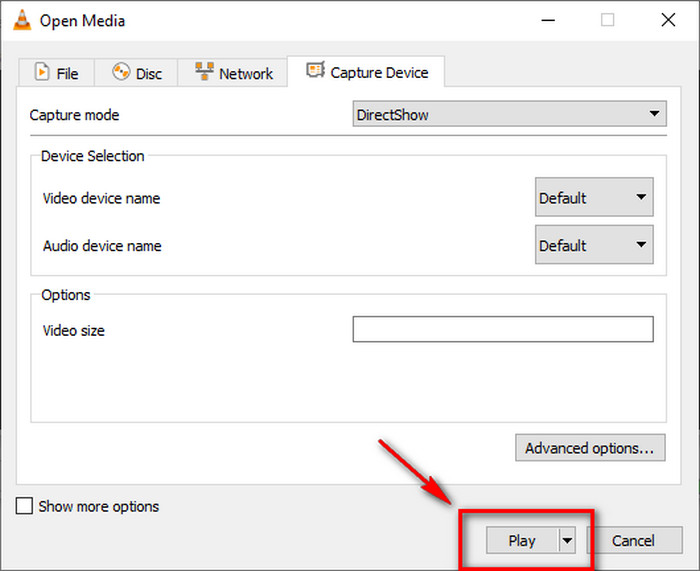
第五步 要保存文件,请单击媒体,然后 转换/保存.要查看您刚刚录制的文件,请在同一选项卡下,单击 打开最近的媒体.
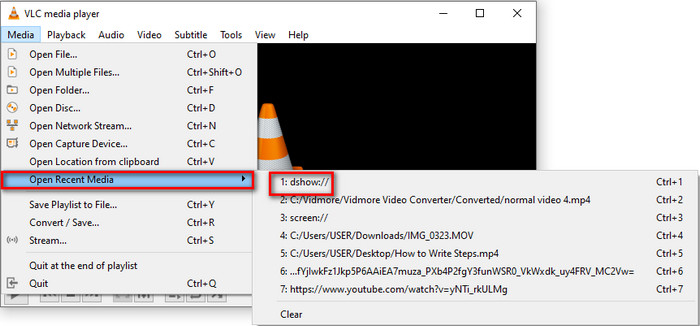
第 2 部分。 使用 VLC 替代方法录制音频的免费在线方法
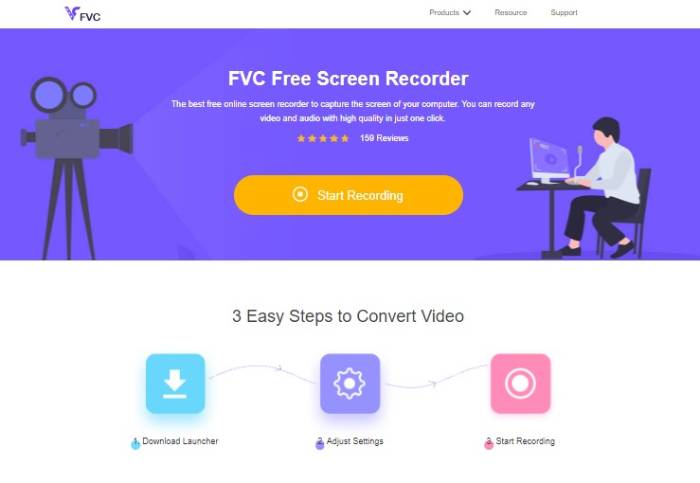
VLC 播放器很好。但是还有一种更实用的方法可以使用您可以在网上找到的免费工具来录制音频。最好的免费应用程序之一被称为 FVC免费屏幕录像.使用 Skype 等社交媒体平台录制直播、在线会议和其他个人对话只需三个步骤。它不仅可以录制您的计算机屏幕,还可以从中捕获无缝音频。您不必担心背景噪音,因为它会捕获您计算机的系统声音。此外,您不必在 PC 上下载它,因为它可以通过浏览器和有效的互联网连接在线访问。要使用此工具使用 VLC 录制流音频,请查看以下步骤。
第1步。 访问官方网站 FVC免费屏幕录像.

第2步。 通过单击启动该工具 开始录音 按钮。然后屏幕上会出现一个浮动条。
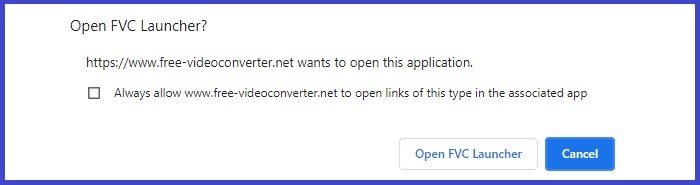
第三步 接下来,如果您愿意,可以调整框架大小。由于我们正在录制音频,因此您可以选择不触摸录制的帧大小。准备好后,点击 记录 按钮开始录制。该工具将在录制前留出三秒钟的时间。如果您改变主意,您可以取消它。
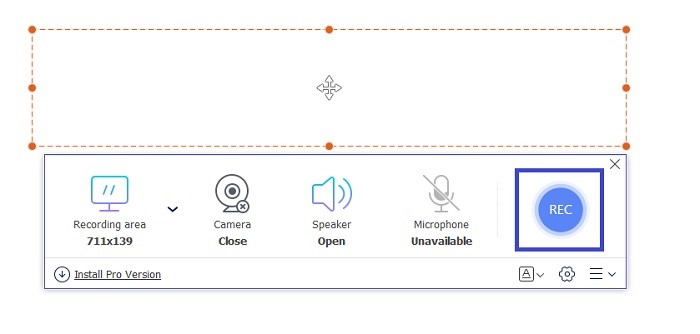
第四步。 最后点击 正方形 按钮停止录制。从那里您将看到可以播放视频或音频的界面。
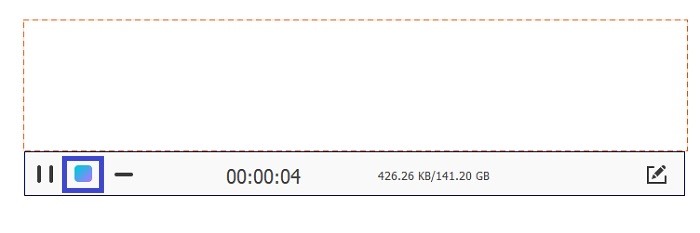
优点
- 免费且可访问。
- 它有一个直观的界面。
- 易于理解和使用。
缺点
- 不支持锁定窗口录制。
第 3 部分。 如何使用最佳 VLC 替代方案录制音频
可以理解,免费工具无法提供您可能正在寻找的所有好处。它们中的大多数仅限于某些功能,就像上面的在线工具一样。不支持将音频与视频分开。这就是开发 FVC Screen Recorder 桌面程序的原因。就是打破免费应用的限制,这样你就可以自由地录制音频,而无需一起抓屏。该界面将音频和视频的录制分开,因此您不必拆分它们。此外,音频质量比免费工具好得多。自定义输出文件并从同一界面查找录音。想了解更多吗?阅读以下有关如何使用该工具的说明。
第1步。 使用下面的下载按钮下载并安装该应用程序。
第2步。 启动应用程序并等待浮动栏出现。
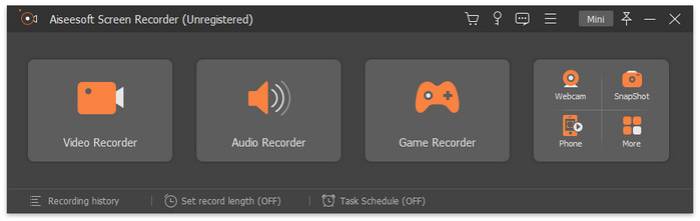
第三步 点击 录音机 查看录音界面。如果需要,您可以根据自己的喜好调整设置。
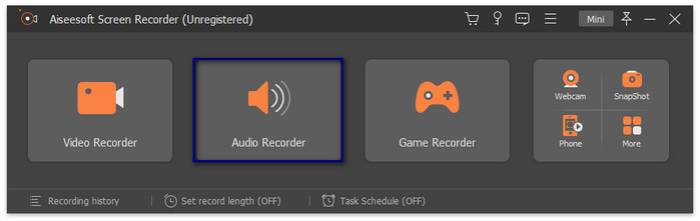
要开始录制,请单击 记录 界面右侧的按钮。
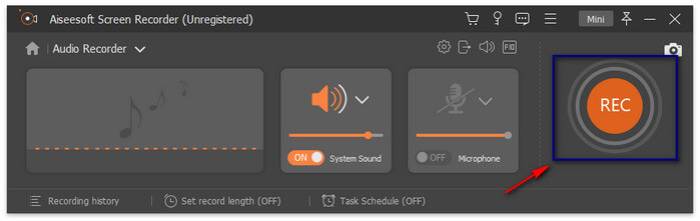
第四步。 单击界面左侧的框按钮停止录制,将出现另一个界面。从这里选择重做或保存录音。
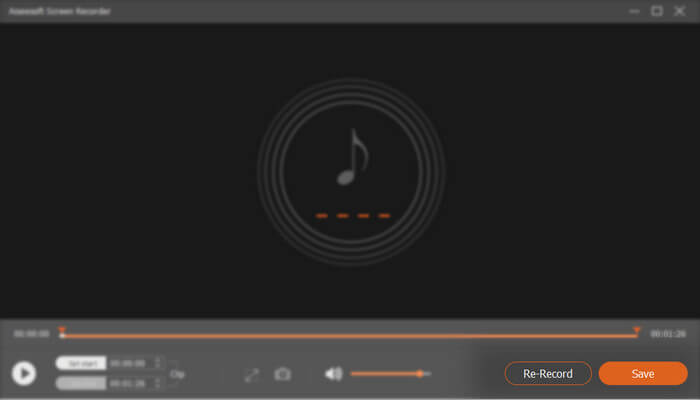
优点
- 界面组织有序。
- 像宣传的那样可靠。
- 它单独或一起记录音频和屏幕。
缺点
- 需要注册才能去除水印。
第 4 部分。 VLC 音频录制的常见问题解答
单击播放按钮后,我似乎没有找到停止录制的按钮。谁能帮我?
这是关于在 VLC 媒体播放器上录制音频的联合调查。要回答这个问题,请回到文章的第一部分,你会在第五步看到它。这就是为什么要包含解决此查询的步骤的原因之一。
为什么我似乎找不到我录制的文件?
这有点棘手。我承认这是我最初的挣扎之一。没那么难找。你必须:
1. 将鼠标悬停在 媒体 点击 打开最近的媒体。
2. 您也可以使用文件名旁边的快捷方式代码。
我可以将音频与屏幕分开录制吗?
不幸的是,此功能在该工具中尚不可用。但是您可以考虑使用可以的工具。请参阅文章的第三部分。 FVC Screen Recorder 可以单独录制。
结论
确实,使用 VLC录制屏幕 随着音频仍然处于最佳状态。它仍然是同时播放视频和录制计算机屏幕和音频的绝佳工具。同时,如果您是 Mac 用户,您可能会考虑 FVC 屏幕录像机作为替代 快速时间.快速时间可能是有限的,但 FVC 屏幕录像机可以为您做更多。您可以单击下面的下载按钮进行尝试。立即开始使用 FVC 屏幕录像机,体验满足您录制需求的高品质性能。



 视频转换大师
视频转换大师 屏幕录影大师
屏幕录影大师



